필자의 경우 한번에 많이 보기 위해 아이콘 크기부터 글자 까지 모두 최대한 작게 해두고 사용을 하는데요.
시력이 좋지 않거나 노안인 사용자는 스마트폰을 사용 할 때 기본적으로 제공하는 글자 크기 도 작아 이 부분을 조금 더 크게 조절하고 싶어합니다.
문자 또는 카카오톡 과 같은 앱들이 글자 크기가 문제가 되는데요.
문자 앱의 경우 메시지창에서 볼륨키를 이용1하거나, 대화 화면에서 두 손가락을 이용해 핀치 줌을 사용하면 아주 간단하게 크기 조절이 가능하지만, 카카오톡의 경우 이런 추가 기능이 지원되지 않아 불편합니다.
그래도 카카오톡 자체 글자 크기 조절 옵션 또는 갤럭시 자체적으로 제공하는 글자 크기 메뉴를 이용하면 어렵지 않게 글자 크기를 수정할 수 있습니다.
그래서 오늘은 갤럭시에서 카톡 카카오톡 채팅방 글자 크기를 조절하는 방법들에 대해서 알아 봅니다.
튜토리얼 환경 : 갤럭시 S (OneUI 2.5, 안드로이드 10)
해당 포스트는 충분한 테스트 및 검증 후 작성 되었지만 이것이 내용의 정확성이나 신뢰성에 대해 보증을 하는 것은 아니니 단순 하게 참고용으로 봐주시길 바랍니다.
카카오톡 화면 설정에서 글자 크기 조절하기
카카오톡 채팅 대화방에서의 대화내용이 작은 경우 카카오톡 자체 화면 설정을 통해 글자 크기를 조절할 수 있습니다.
글자 크기 메뉴 이동
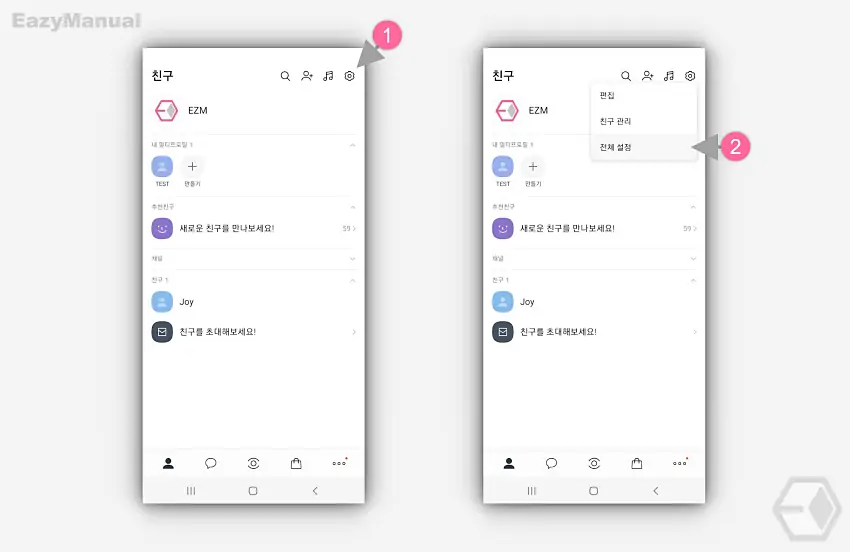
- 카카오톡 앱
 을 실행 후 화면 오른쪽 상단 설정 아이콘
을 실행 후 화면 오른쪽 상단 설정 아이콘  (1) 을 눌러 메뉴를 확장합니다.
(1) 을 눌러 메뉴를 확장합니다. - 메뉴에서 전체 설정 (2) 을 선택합니다.
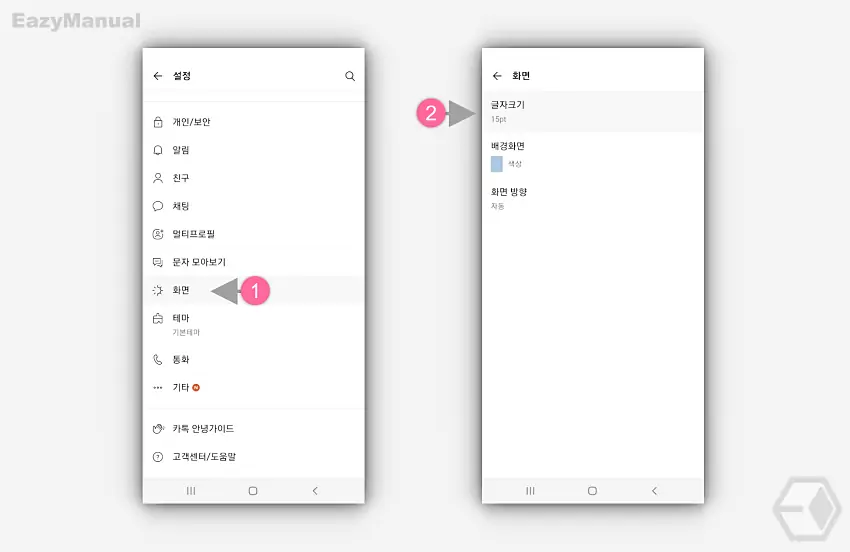
- 설정 화면으로 이동 한 뒤 화면 (1) 으로 진입 해 글자크기 (2) 항목을 선택합니다.
글자 크기 조절
글자 크기 메뉴 이동 후 미리보기를 확인하면서 간단하게 원하는 크기로 조절할 수 있습니다.
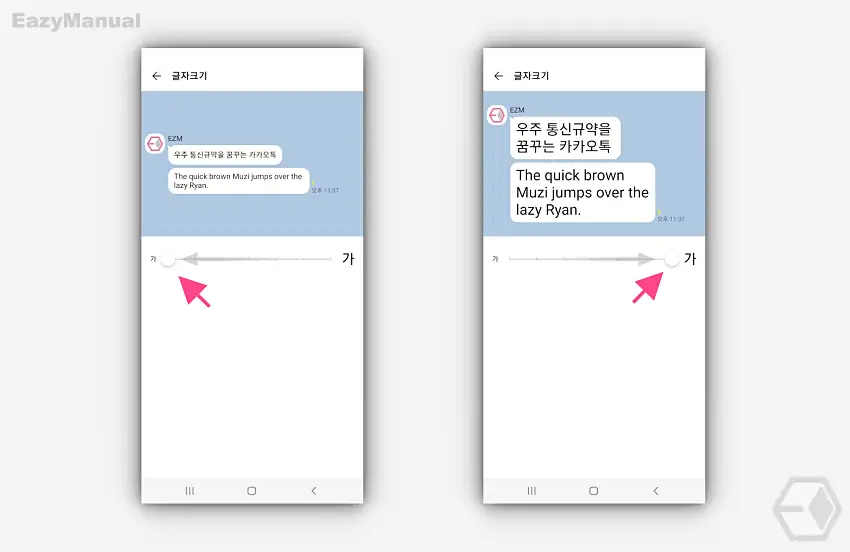
이곳에서 화면 중앙에 위치한 슬라이드 바를 이용해 채팅 대화방의 글자 크기를 단계별로 조절할 수 있고 미리 보기를 통해 실제 적용 크기를 확인 할 수 있습니다.
설명에서는 이해를 돕기 위해 가장 작은 글자크기와 가장 큰 글자크기를 비교해 보았습니다.
갤럭시 글꼴 설정에서 글자 크기 조절하기
카카오톡의 화면 설정에서 글자 크기를 변경하면 채팅 대화방에서의 대화내용만 변경됩니다.
만약 디바이스의 전체 글자 와 글꼴 등을 수정하고 싶다면 갤럭시의 설정 앱을 사용합니다.
글자 크기와 스타일 메뉴 이동
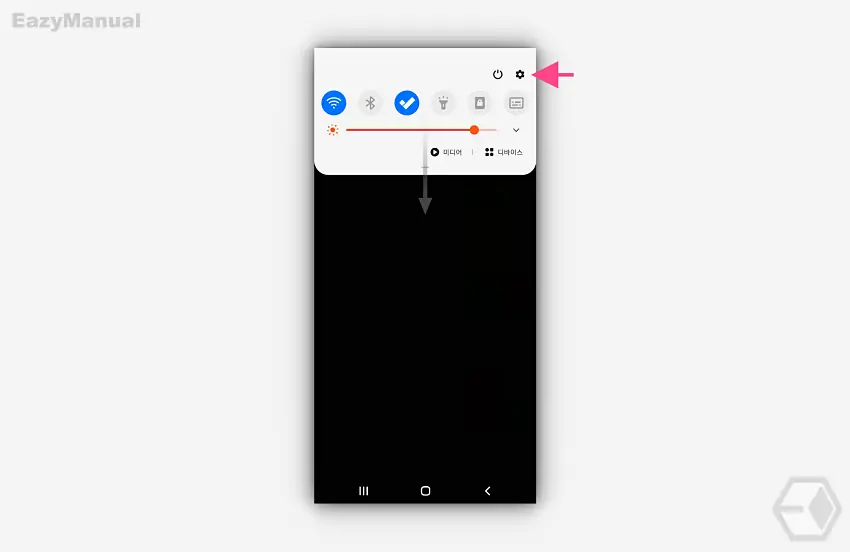
- 갤럭시에서 상단 알림바를 화면 아래로 스와이프해 설정
 버튼을 눌러 줍니다. 홈화면 등에서 설정 앱
버튼을 눌러 줍니다. 홈화면 등에서 설정 앱  을 찾아 실행 해도 동일합니다.
을 찾아 실행 해도 동일합니다.
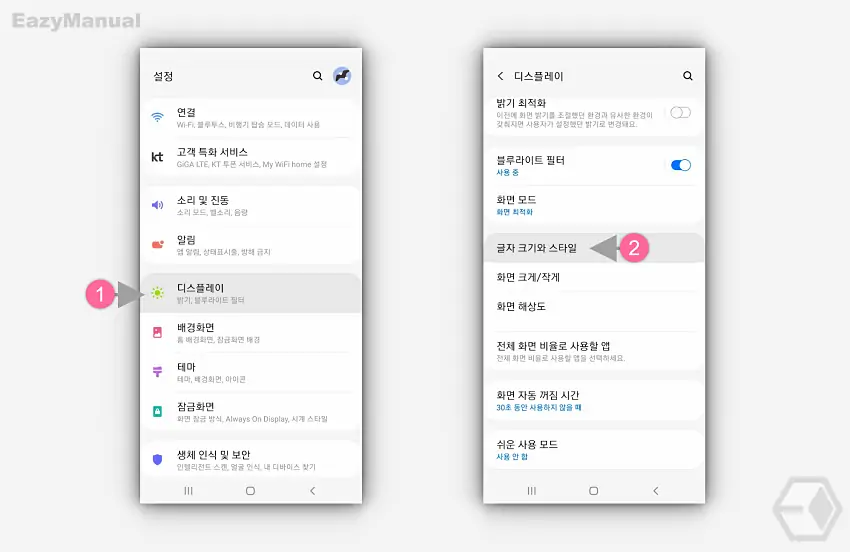
- 설정 화면 이동 후 디스플레이 (1) 로 진입합니다.
- '디스플레이' 진입 후 글자 크기와 스타일 (2) 로 이동합니다.
글자 크기 변경 및 적용 결과 확인
글자 크기와 스타일 메뉴 이동 후 글자 크기를 변경하는 방법 과 적용 후 결과까지 확인해 보겠습니다.
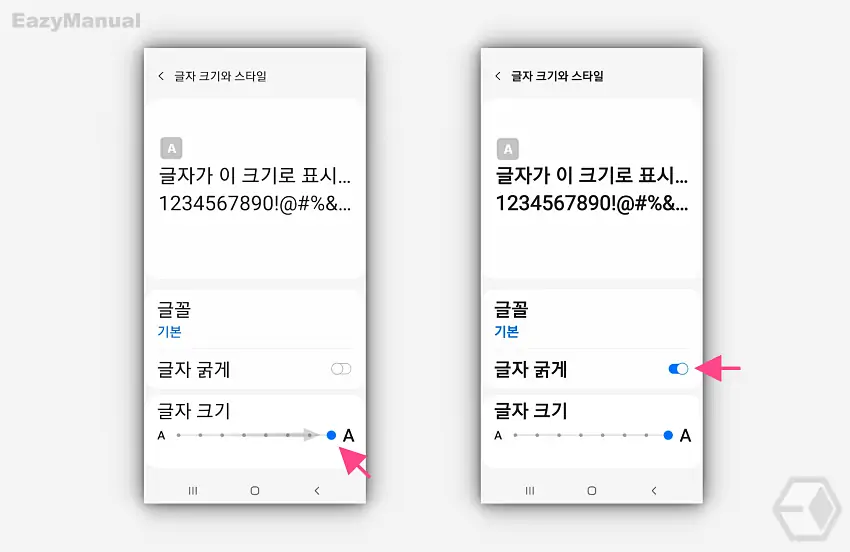
'글자 크기와 스타일' 설정 화면 이동 후 화면 하단 글자 크기 의 슬라이드 바를 이용해 갤럭시에 보여지는 대부분의 글자 크기를 조절할 수 있습니다.
글자 굵게 의 토글 스위치를 오른쪽 방향으로 이동해 활성화 하면 모든 글자가 볼드(Bold) 형식으로 굵게 출력됩니다.
모든 변경 사항은 상단 미리보기 A 를 통해 바로 확인 할 수 있습니다.
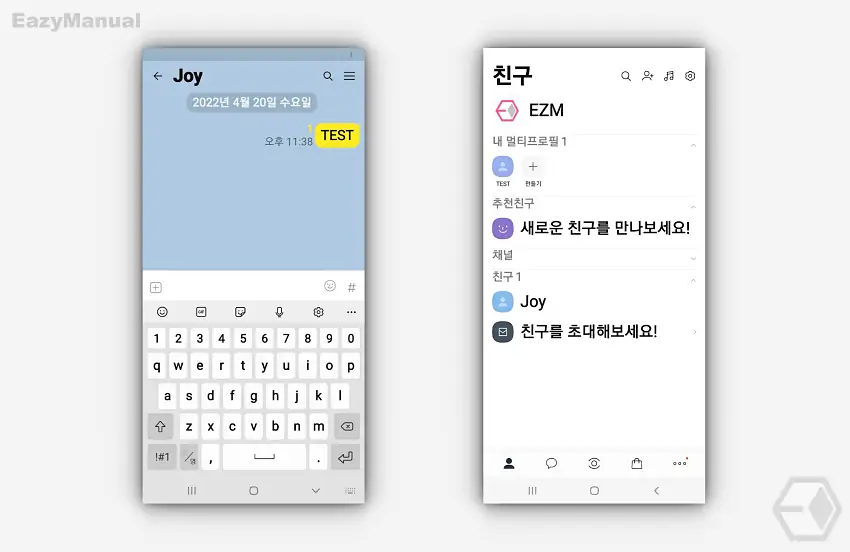
글자 크기 를 최대로 키우고 글자 굵게 옵션이 활성화 된 상태입니다.
마무리
이렇게, 갤럭시를 기준으로 카톡 카카오톡 채팅방 글자 크기를 조절하는 방법들에 대해 알아 보았습니다.
카카오톡에서도 메시지 앱과 같이 볼륨 버튼이나 핀치 줌을 이용해 직관적으로 글자 크기를 조절할 수 있도록 개선이 된다면 좋을 것 같습니다.
여러가지 사정으로 인해 카카오톡의 글자 크기를 크게 키우거나 작게 조절하고 싶은 경우 위 설명을 참고해 카카오톡의 자체 설정 또는 디바이스의 글자 크기 설정을 이용해 변경 후 사용 해 보시길 바랍니다.
